Keď používate Mac, máte veľa možností na prispôsobenie spôsobu používania zariadenia. Jednou z najlepších vecí, ktoré spoločnosť Apple urobila, je presnejšie prepojiť hlas a písanie, čo znamená, že by ste nemali mať príliš veľa problémov s vyjadrením svojho názoru.
Súvisiace čítanie:
- Ako pridať jazyky klávesnice na vašom Macu
- Klávesnica MacBooku mi nedovolí písať: Ako to opravím?
- Diktovanie nefunguje v systéme MacOS: Ako to opravím?
- Ako povoliť a zakázať diktovanie v systéme MacOS
- Čo robiť, ak diktovanie na vašom iPhone alebo iPad nefunguje
Diktovanie pre Mac môžete upraviť mnohými spôsobmi, ale jedným z nich je zmeniť jeho jazyk. A ak chcete zistiť, ako na to, ste na správnom mieste; to je to, o čom budeme diskutovať v tomto článku.
Ktoré jazyky môžete použiť na diktovanie pre Mac?
Pri používaní Diktovania na Macu si môžete vybrať z niekoľkých jazykov. K dispozícii je viacero verzií angličtiny, vrátane dialektov z Veľkej Británie, USA, Singapuru, Indie a Austrálie.
Nájdete tu aj rôzne variácie francúzštiny. Aj keď môžete použiť verziu jazyka, ktorým sa hovorí vo Francúzsku, váš Mac má aj ponuky Diktovania pre švajčiarsku, kanadskú a belgickú francúzštinu. Podobne má nemčina možnosti pre Nemecko, Rakúsko a Švajčiarsko.
Ak ste zo španielsky hovoriacej krajiny, bude pre vás užitočný aj diktát pre Mac. Počítače Mac sú vybavené dialektmi pre španielsky hovoriacich v USA, spolu s Latinskou Amerikou a Španielskom. Okrem toho nájdete jednotlivé boxy pre Kolumbiu, Mexiko a Čile.
Medzi ďalšie jazyky zahrnuté v Mac Dictation patria:
- taliansky
- maďarský
- japončina
- kórejský
- thajčina
Ako zmeniť jazyk diktovania na počítači Mac
Teraz, keď poznáte niektoré z jazykov, ktoré môžete pridať do svojho diktátu Mac, pozrime sa, ako môžete zmeniť jazyk diktovania na svojom zariadení. Nižšie sú uvedené pokyny, ktoré musíte dodržiavať.
1. Na Macu otvorte Nastavenia systému.
2. Hľadajte Klávesnica možnosť na ľavom paneli nástrojov. Keď ju uvidíte, vyberte túto kartu.
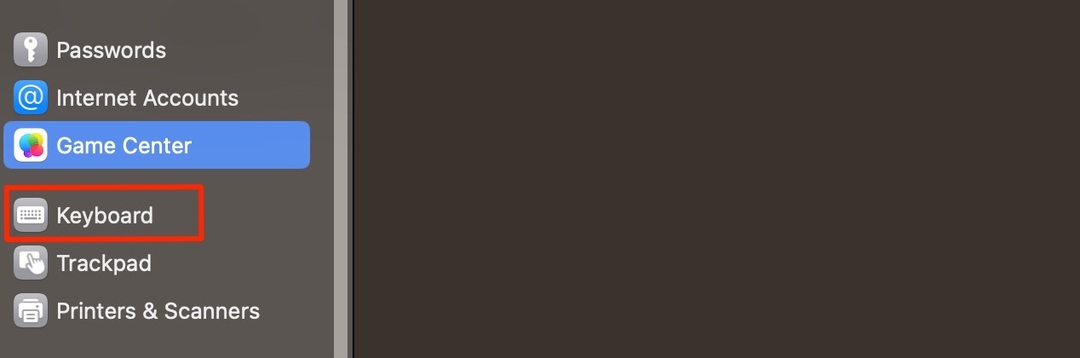
3. V ďalšom okne prejdite nadol na Diktát oddiele. Tu môžete zapnúť diktovanie.
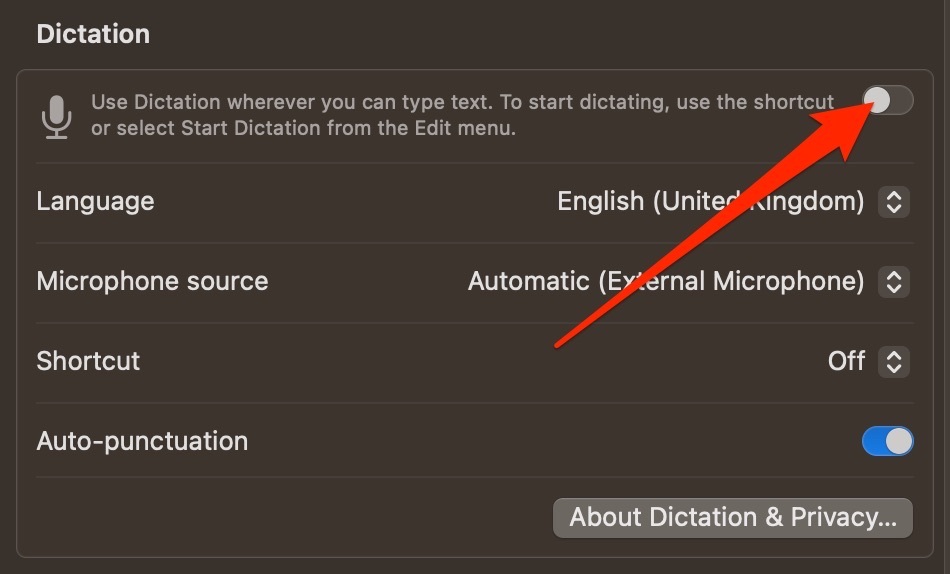
Po zapnutí diktovania postupujte podľa týchto zostávajúcich krokov:
1. V časti Diktovanie prejdite na Jazyk.
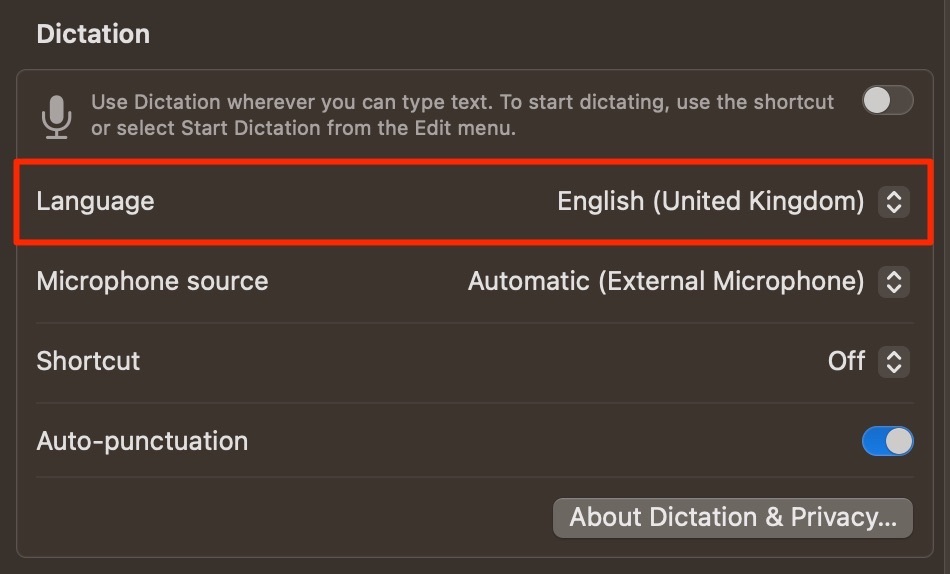
2. Rozbaľte ponuku vedľa položky Jazyk. Potom vyberte Pridať jazyk.
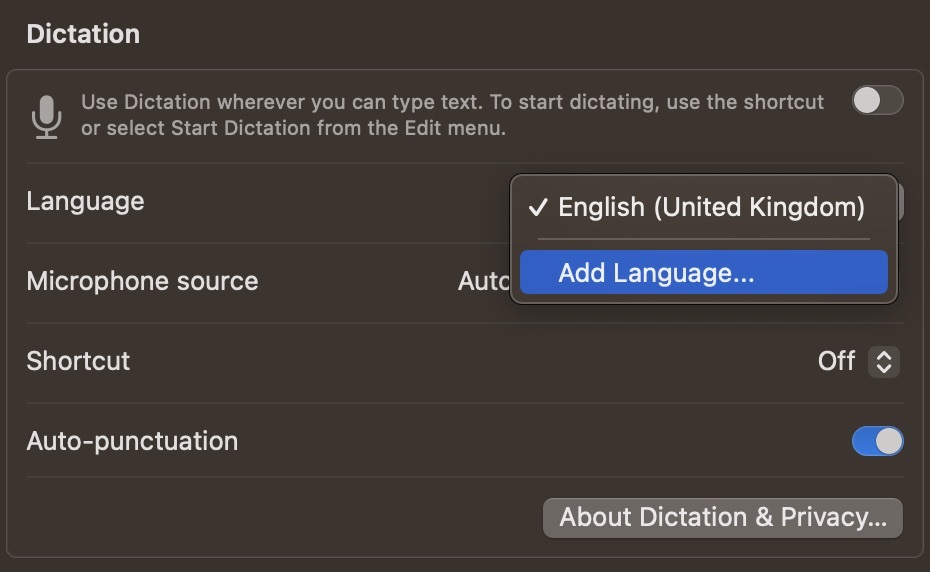
3. Zobrazí sa zoznam jazykov. Tu môžete začiarknuť políčka vedľa jazykov, ktoré chcete použiť na diktovanie na počítači Mac.
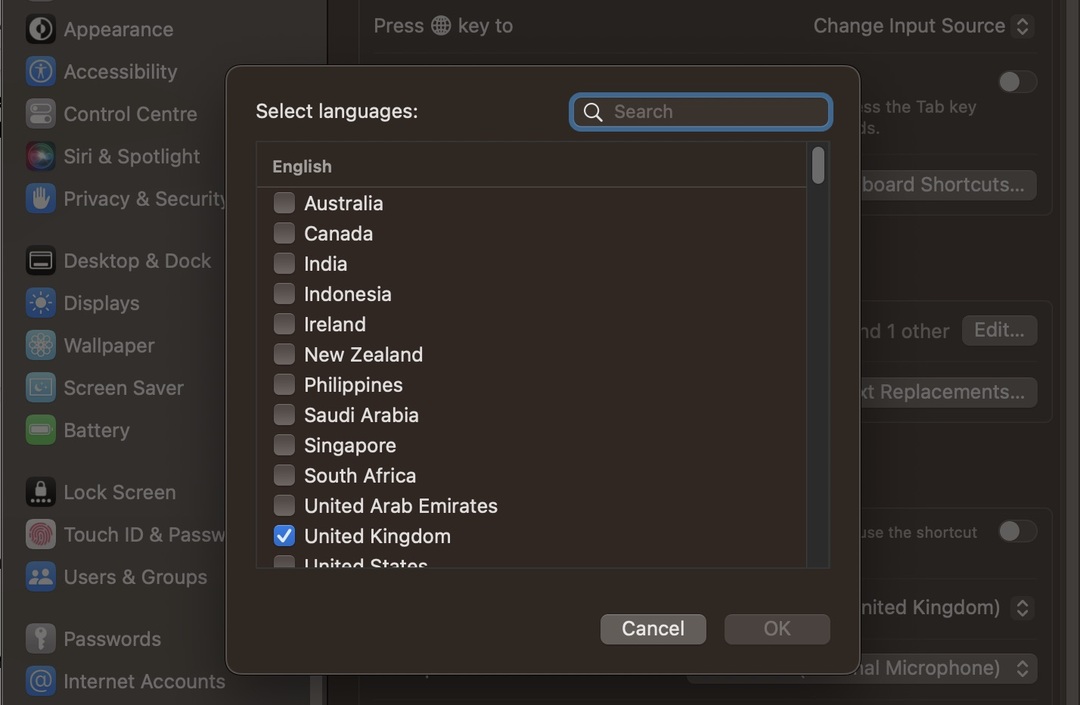
4. Klikni na OK keď ste si vybrali jazyky.
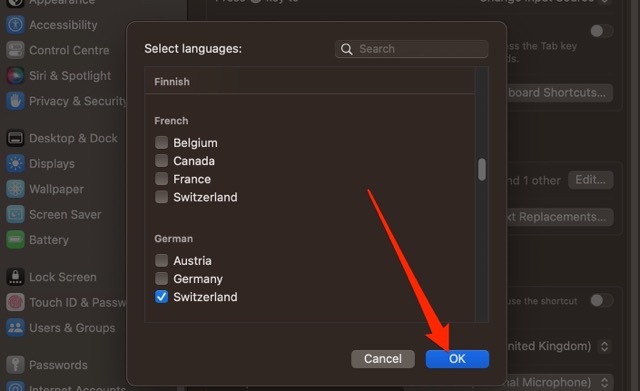
Ako odstrániť jazyky diktovania na počítači Mac
Ak chcete odstrániť iný jazyk, ktorý ste predtým používali na diktovanie, alebo sa tak rozhodnete neskôr sa chcete zbaviť jazyka, ktorý ste práve pridali, môžete to jednoducho urobiť podľa týchto pokynov kroky.
1. Ísť do Systémové nastavenia > Klávesnica > Diktovanie.
2. Rozbaľte ponuku vedľa jazyka diktovania a vyberte Prispôsobiť.
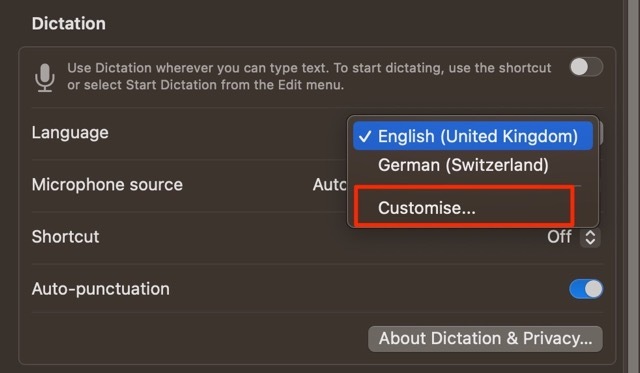
3. Zrušte začiarknutie políčka vedľa jazyka, ktorý chcete odstrániť, a stlačte OK tlačidlo.
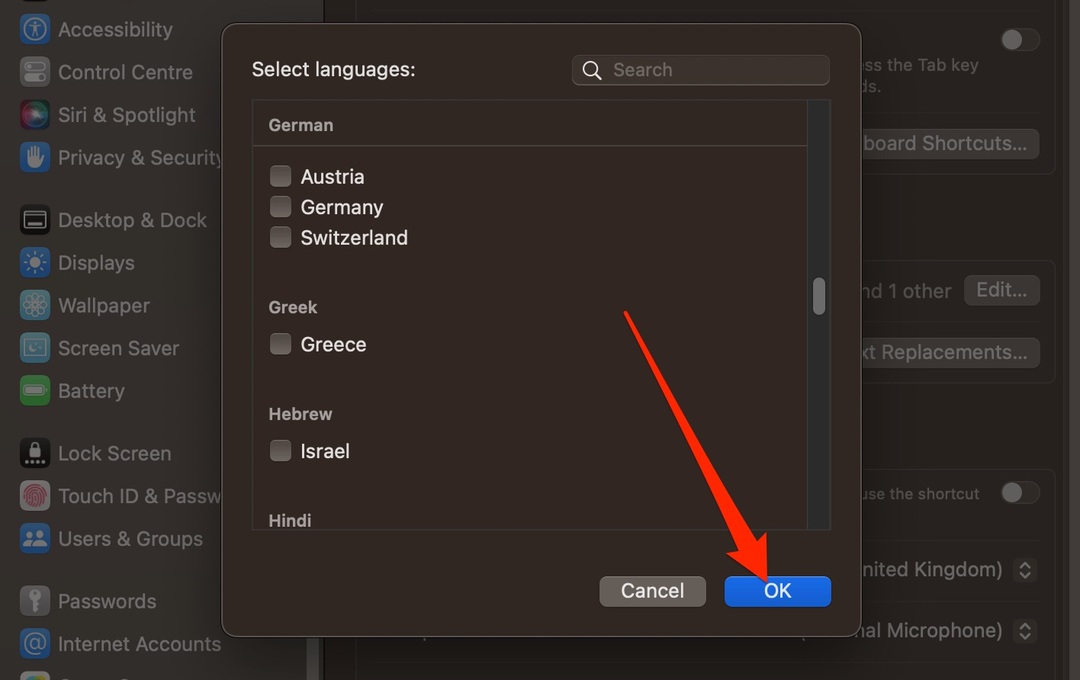
Zmena jazyka diktovania pre Mac je jednoduchá
Možno budete chcieť pridať Diktovanie na Mac z niekoľkých dôvodov. Niekedy možno pracujete v novom jazyku – a môže byť pre vás jednoduchšie vykonávať prácu pridaním Diktátu. V iných prípadoch možno budete chcieť prejsť na svoj materinský jazyk – alebo na jazyk, ktorý sa učíte.
Bez ohľadu na to, prečo chcete zmeniť jazyk diktovania na počítači Mac, je to celkom jednoduché. Stačí vykonať niekoľko krokov a keď ste v nastaveniach systému, stačí začiarknuť políčko vedľa zvoleného jazyka.
Jazyk diktovania môžete zmeniť toľkokrát, koľkokrát chcete. Tak prečo to neskúsiť?

Danny je spisovateľ na voľnej nohe, ktorý používa produkty Apple už viac ako desať rokov. Napísal pre niektoré z najväčších technologických publikácií na webe a predtým, ako si vytvoril vlastnú cestu, pracoval ako interný spisovateľ. Danny vyrastal vo Veľkej Británii, ale teraz píše o technike zo svojej škandinávskej základne.